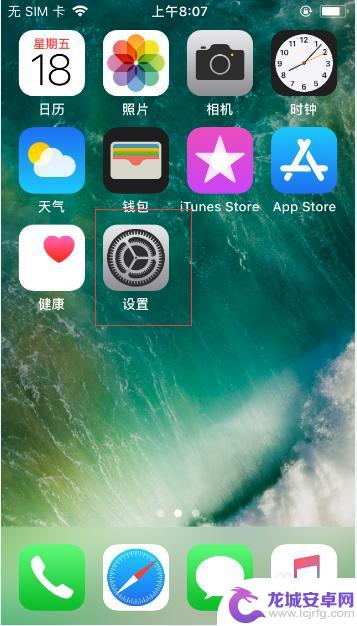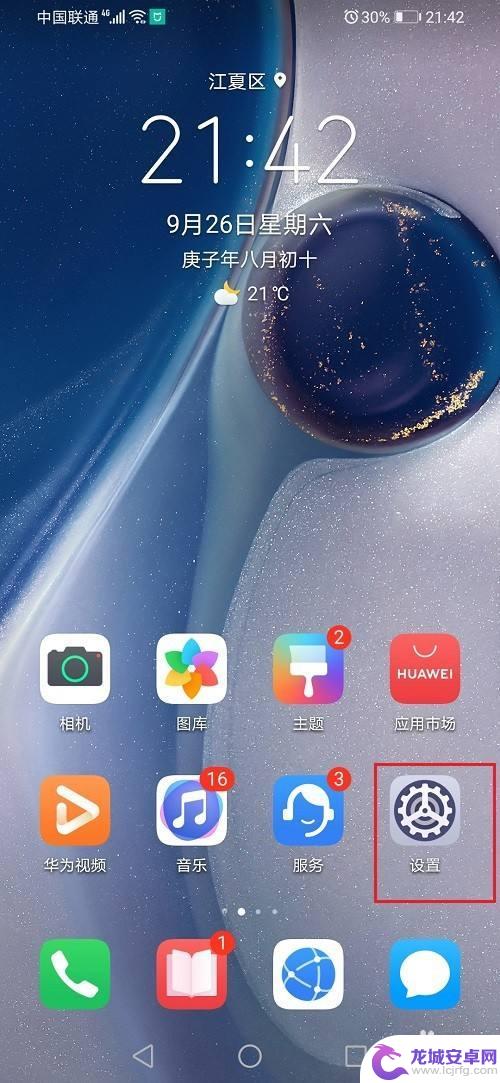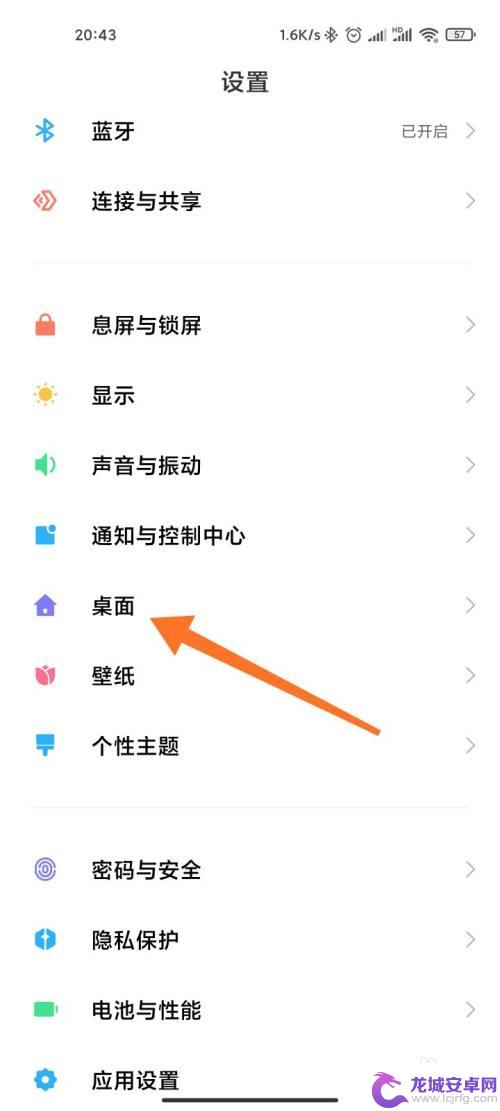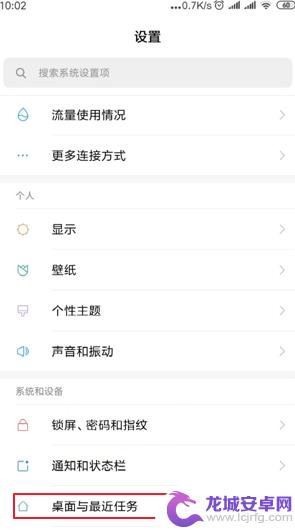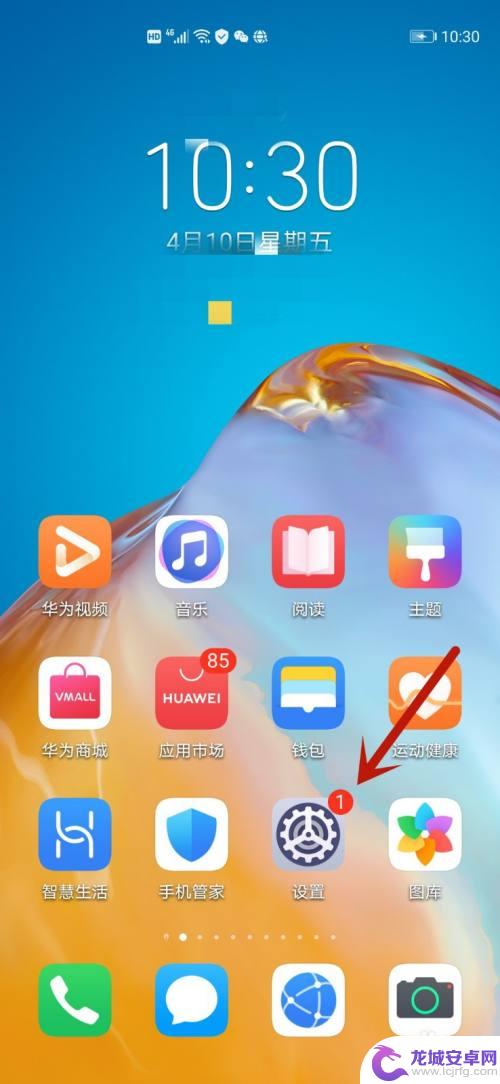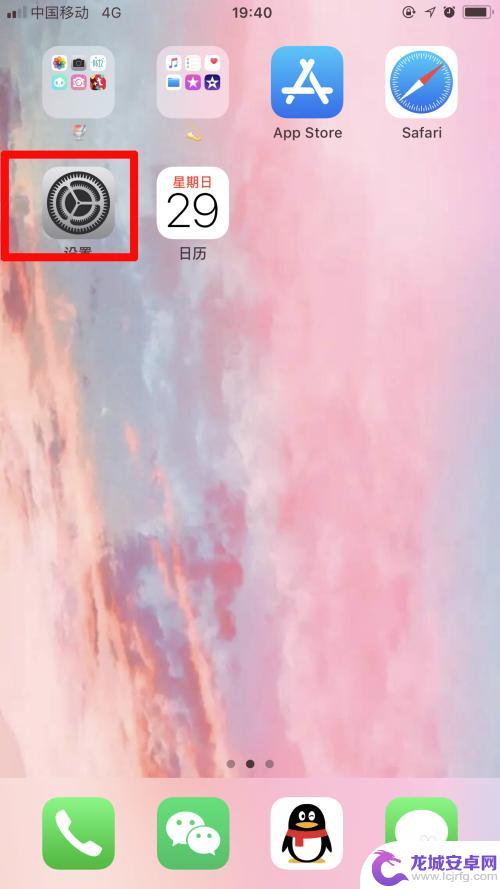新版手机如何设置桌面布局 手机桌面图标布局修改教程
手机已经成为了我们生活中必不可少的一部分,而手机的桌面布局是我们使用手机时最直接的界面,它的布局是否合理和便捷,直接影响到我们的使用体验。为了满足用户的个性化需求,手机厂商们也在不断推出新版手机,并提供了更多的设置选项,使得我们可以根据自己的喜好来调整手机的桌面布局。究竟如何设置手机的桌面布局呢?本文将为大家介绍一些手机桌面图标布局修改的教程,让我们一起来了解一下吧。
手机桌面图标布局修改教程
步骤如下:
1.在手机主页点击【设置】图标。
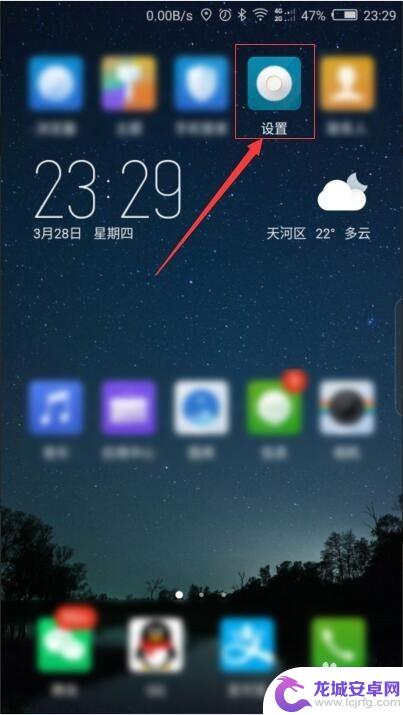
2.进入“设置”页面,在“通知和个性化”下点击“桌面和主题”。
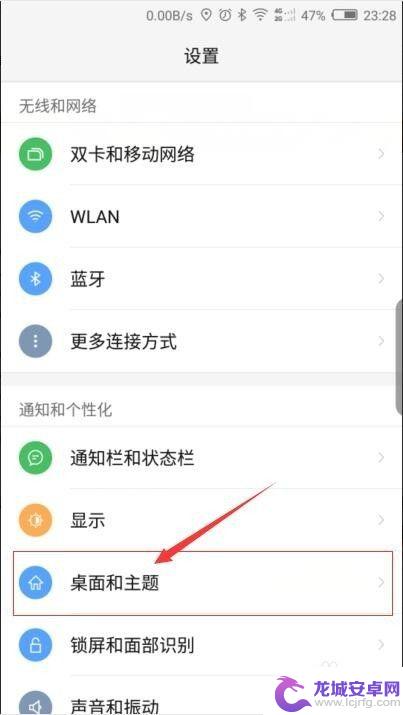
3.进入“桌面和主题”页面,点击“桌面布局”。由图可知,系统默认桌面布局方式为“5*5布局”。
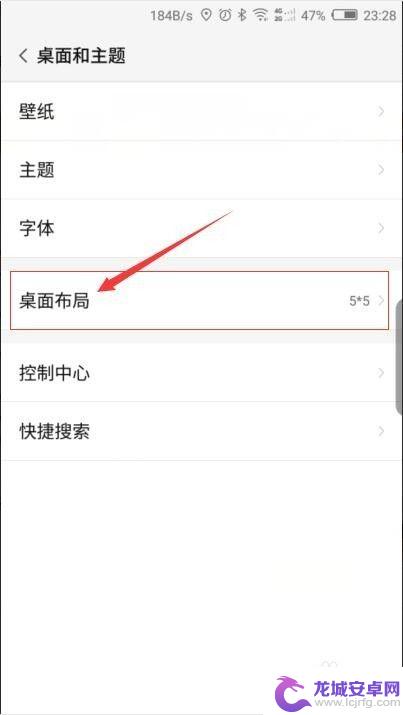
4.在“桌面布局”页面,目前手机支持的布局方式有:
(1)4*5布局;
(2)5*5布局。
本例我们“4*5布局”。
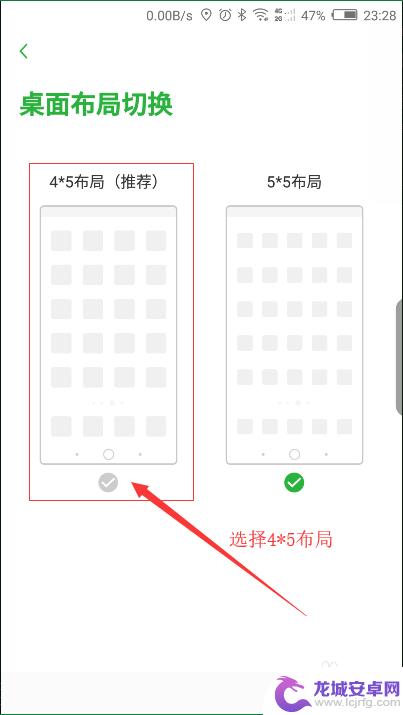
5.回到手机桌面,发现手机软件图标的布局方式采用“4*5布局”。即4列5行的软件图标排放。
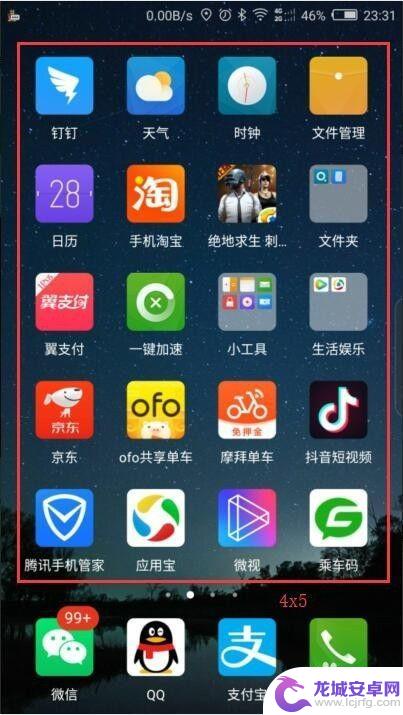
以上就是如何设置手机桌面布局的全部内容,有需要的用户可以按照这些步骤进行操作,希望对大家有所帮助。
相关教程
-
iphone原始桌面 恢复iPad/iPhone 原始桌面布局教程
在日常使用iPhone时,我们可能会经常更改桌面布局,添加或删除应用程序,使得原始的桌面布局不再存在,但是有时候我们可能希望恢复iPhone的原始桌面布局,或者想要将iPhon...
-
华为手机桌面布局已锁定怎么办 怎样解除华为手机桌面布局锁定
华为手机的桌面布局锁定是一种很常见的情况,很多用户在使用华为手机时都会遇到这个问题,当桌面布局被锁定后,用户无法更改桌面的布局和图标的位置,这给用户的日常使用带来了一定的困扰。...
-
小米手机设置桌面布局怎么设置 小米手机桌面图标布局设置方法
在当今社会,手机已经成为人们生活中不可或缺的一部分,而小米手机作为一款备受青睐的智能手机品牌,其桌面布局设置更是备受关注。想要个性化地布置小米手机桌面图标,只需简单的操作便可实...
-
手机桌面布局已锁定,怎么打开 手机桌面布局已锁定怎么取消
手机桌面布局已锁定,可能是因为系统设置或者应用程序的限制导致无法自由调整桌面布局,如果想要取消手机桌面布局锁定,可以尝试在设置中查找相关选项,或者通过卸载限制性应用程序的方式来...
-
p40手机桌面设置 华为P40桌面图标布局设置方法
华为P40手机拥有强大的桌面设置功能,用户可以根据个人喜好自定义桌面图标布局,在P40手机上,用户可以轻松调整桌面图标的大小、形状和排列方式,使手机界面更加个性化。通过简单的操...
-
苹果店的手机桌面怎么设置 苹果手机桌面布局设置教程
苹果手机的桌面布局设置是我们日常使用手机时经常需要调整的一个重要功能,通过合理设置手机桌面的布局,可以让我们更快捷地找到所需的应用程序,提高手机的使用效率。在苹果手机上,我们可...
-
如何用语音唤醒苹果6手机 苹果手机语音唤醒功能怎么开启
苹果6手机拥有强大的语音唤醒功能,只需简单的操作就能让手机立即听从您的指令,想要开启这项便利的功能,只需打开设置,点击Siri和搜索,然后将允许Siri在锁定状态下工作选项打开...
-
苹果x手机怎么关掉 苹果手机关机关不掉解决方法
在我们日常生活中,手机已经成为了我们不可或缺的一部分,尤其是苹果X手机,其出色的性能和设计深受用户喜爱。有时候我们可能会遇到一些困扰,比如无法关机的情况。苹果手机关机关不掉的问...
-
如何查看苹果手机详细信息 苹果手机如何查看详细设备信息
苹果手机作为一款备受瞩目的智能手机,拥有许多令人称赞的功能和设计,有时我们可能需要查看更详细的设备信息,以便更好地了解手机的性能和配置。如何查看苹果手机的详细信息呢?通过一些简...
-
手机怎么把图片保存到u盘 手机照片传到U盘教程
在日常生活中,我们经常会遇到手机存储空间不足的问题,尤其是拍摄大量照片后,想要将手机中的照片传输到U盘中保存是一个很好的解决办法。但是许多人可能不清楚如何操作。今天我们就来教大...